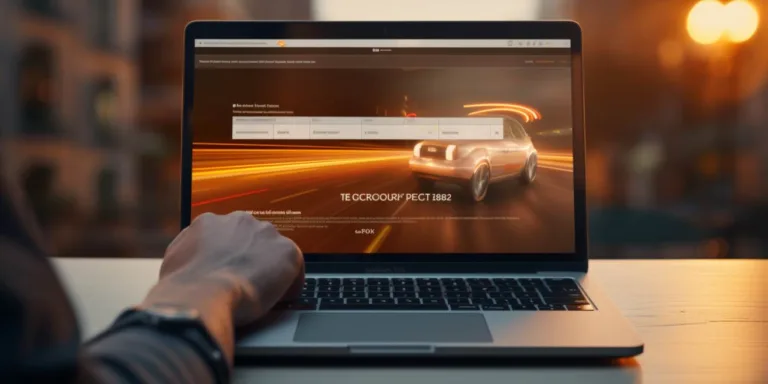Microsoft PowerPoint to popularne narzędzie do tworzenia prezentacji, używane zarówno w środowisku biznesowym, edukacyjnym, jak i prywatnym. Dla osób, które dopiero zaczynają swoją przygodę z tym programem, oto prosty przewodnik, jak pobrać Microsoft PowerPoint.
Zanim zaczniemy, warto wspomnieć, że Microsoft PowerPoint jest często częścią pakietu biurowego Microsoft Office. Jeśli już masz zainstalowany pakiet Office na swoim komputerze, prawdopodobnie masz również dostęp do PowerPoint. Jeśli nie, poniżej znajdziesz kroki, jak pobrać ten program.
Kroki do pobrania Microsoft PowerPoint:
| Krok 1: | Otwórz przeglądarkę internetową |
| Krok 2: | Przejdź do oficjalnej strony Microsoft |
| Krok 3: | Znajdź sekcję „Office” lub „Produkty” |
| Krok 4: | Wybierz Microsoft PowerPoint z dostępnych opcji |
| Krok 5: | Postępuj zgodnie z instrukcjami dotyczącymi zakupu lub pobierania wersji próbnej |
| Krok 6: | Po zakończeniu procesu, uruchom instalację programu |
| Krok 7: | Zaloguj się lub utwórz konto Microsoft, jeśli to konieczne |
| Krok 8: | Po zakończeniu instalacji, otwórz Microsoft PowerPoint i zacznij tworzyć swoje prezentacje |
Pamiętaj, że Microsoft PowerPoint może być dostępny w różnych wersjach, w tym na różnych systemach operacyjnych, więc wybierz odpowiednią wersję dla swojego urządzenia. Teraz, kiedy wiesz, jak pobrać Microsoft PowerPoint, możesz rozpocząć tworzenie dynamicznych i efektownych prezentacji!
Pierwsze kroki: jak pobrać powerpoint
Aby pobrać PowerPoint, pierwszym krokiem jest otwarcie przeglądarki internetowej i przejście do oficjalnej strony Microsoft. W górnym pasku nawigacyjnym znajdziesz opcję „Office”, a następnie wybierz „PowerPoint” z rozwijanego menu.
Kiedy znajdziesz się na stronie PowerPoint, zazwyczaj możesz natknąć się na przycisk lub opcję oznaczoną jako „Pobierz”. Warto zauważyć, że czasem może być to również opcja „Rozpocznij bezpłatnie”, szczególnie jeśli korzystasz z wersji próbnej lub planu darmowego.
Po kliknięciu w odpowiedni przycisk, system może poprosić cię o zalogowanie się na konto Microsoft. Jeśli jeszcze go nie masz, będziesz musiał utworzyć nowe konto, co zazwyczaj jest darmowe.
Po zalogowaniu się lub utworzeniu konta, proces pobierania rozpocznie się automatycznie. Warto zauważyć, że czasami będziesz miał możliwość wyboru między wersją online a wersją do pobrania na komputer.
W przypadku wyboru wersji do pobrania, możesz być poproszony o wybranie odpowiedniej wersji systemu operacyjnego (np. Windows lub macOS) oraz architektury (32-bitowej lub 64-bitowej), w zależności od specyfikacji twojego komputera.
Po zakończeniu procesu pobierania, uruchom plik instalacyjny, który najczęściej będzie znajdować się w folderze z pobranymi plikami. Postępuj zgodnie z instrukcjami na ekranie, aby ukończyć instalację PowerPoint na swoim urządzeniu.
Teraz, gdy PowerPoint jest zainstalowany, możesz swobodnie tworzyć prezentacje, dodawać efekty, teksty i obrazy, aby uczynić swoje projekty jeszcze bardziej efektownymi.
Wskazówki i triki dotyczące pobierania powerpoint
Poszukiwanie skutecznych metod pobierania prezentacji PowerPoint może być czasochłonne, ale istnieje wiele wskazówek i trików, które ułatwią ten proces. Pierwszym kluczowym krokiem jest skorzystanie z zaawansowanych opcji wyszukiwania. W polu wyszukiwania wpisz dokładne słowa kluczowe, a następnie dodaj operator „+” przed każdym z nich, aby zoptymalizować wyniki.
Jeśli chcesz skorzystać z specjalistycznych witryn oferujących prezentacje PowerPoint do pobrania, skup się na renomowanych platformach edukacyjnych, takich jak SlideShare. Warto również sprawdzić dedykowane portale tematyczne, gdzie społeczność dzieli się cennymi zasobami prezentacji.
Niektóre strony internetowe oferujące prezentacje do pobrania mogą wymagać rejestracji lub subskrypcji. Warto więc sprawdzić, czy istnieją darmowe alternatywy przed zdecydowaniem się na płatne opcje. Szukaj również opcji pobierania w formatach, które są dla Ciebie najwygodniejsze, na przykład w formie plików PDF lub obrazów.
Zanim pobierzesz prezentację, zawsze sprawdź autentyczność i wiarygodność źródła. Unikaj stron, które wydają się podejrzane lub nie mają informacji o autorze. Ważne jest również sprawdzenie daty ostatniej aktualizacji prezentacji, aby mieć pewność, że korzystasz z najnowszych materiałów.
Jeśli masz problem z pobieraniem prezentacji, wypróbuj różne przeglądarki internetowe. Czasami problem może wynikać z niekompatybilności strony z daną przeglądarką, dlatego warto eksperymentować z różnymi opcjami.
Podczas pobierania prezentacji PowerPoint, zwróć uwagę na dostępność dodatkowych materiałów, takich jak notatki czy pliki multimedialne. Niektóre prezentacje mogą zawierać wartościowe treści, które nie są widoczne na pierwszy rzut oka, więc warto eksplorować dostępne opcje.
Co robić po pobraniu powerpoint
Po pobraniu prezentacji w formacie PowerPoint, istnieje kilka kluczowych kroków, które warto podjąć, aby efektywnie korzystać z zawartości i zoptymalizować prezentację. Przede wszystkim, zanim przejdziesz do edycji, sprawdź, czy plik jest zgodny z wersją PowerPoint, którą masz zainstalowaną na swoim urządzeniu.
Kiedy już zweryfikujesz zgodność, pierwszym krokiem jest przejrzenie zawartości prezentacji. Ocen, czy wszystkie slajdy są kompletnie pobrane i czy nie brakuje żadnych elementów. Warto również zwrócić uwagę na ewentualne zewnętrzne linki czy osadzone multimedia, tak aby upewnić się, że wszystko działa zgodnie z zamierzeniem autora.
Kolejnym krokiem jest personalizacja prezentacji. Dostosuj treść, aby lepiej odpowiadała Twoim potrzebom lub potrzebom Twojej publiczności. Skorzystaj z funkcji PowerPoint do zmiany kolorów, czcionek czy dodania własnego logo. Pamiętaj, że prezentacja powinna być spójna i przyciągająca uwagę.
Ważnym elementem jest także dbanie o czytelność. Upewnij się, że tekst jest czytelny na każdym slajdzie. Unikaj zbyt małych czcionek i zbyt wielu informacji na jednym slajdzie. Stawiaj na prostotę, używając krótkich zdań i klarownych obrazów.
Przygotuj się również na prezentację. Zaznajom się z treścią, zaplanuj kolejność slajdów i przygotuj ewentualne notatki. Dobrze przemyśl, jakie dodatkowe elementy, takie jak animacje czy dźwięki, mogą wzbogacić Twoją prezentację.
Warto też zapisać kopię prezentacji na swoim urządzeniu, aby uniknąć utraty danych w przypadku awarii. Niezależnie od tego, czy używasz chmury czy lokalnego dysku, regularne zapisywanie zmian to kluczowy element pracy z prezentacjami w PowerPoint.